Ortak satış çözümünü yapılandırma
Uygun roller: Ortak satış çözümü yöneticisi
Bu makalede, Microsoft ile ortak satış için bir çözümün nasıl yapılandırıldığı açıklanmaktadır.
Bu makalede açıklanan bilgilerin sağlanması isteğe bağlıdır, ancak Ortak satışa hazır ve IP ortak satış Uygunluğu durumunu elde etmek gerekir.
Sağladığınız bilgiler Microsoft satış ekipleri tarafından müşteri ihtiyaçlarına uygun olup olmadığını değerlendirirken çözümünüz hakkında daha fazla bilgi edinmek için kullanılır. Bilgiler doğrudan müşterilerin kullanımına sunulmaz.
Ortak satış seçeneği aşağıdaki ticari market teklif türleri için kullanılabilir:
- Azure Uygulaması
- Azure Kapsayıcısı
- Azure Sanal Makinesi
- Danışmanlık hizmeti
- Dataverse ve Power Apps'te uygulamaları Dynamics 365
- İşletim Uygulamalarını Dynamics 365
- Dynamics 365 Business Central
- Yönetilen Hizmet
- Power BI Uygulaması
- Hizmet Olarak Yazılım (SaaS)
Ortak satış hakkında daha fazla bilgi için bkz . Microsoft satıcıları ve iş ortaklarıyla ortak satışa genel bakış ve Microsoft ile ortak satış.
Önkoşullar
- Burada açıklanan Ortak satış çözümleri sayfasını görüntülemek ve ortak satış çözümlerini yapılandırmak için Ortak satış çözümleri yönetici rolüne sahip olmanız gerekir.
- Referanslarla ilgili roller ve izinler hakkında daha fazla bilgi için bkz . Başvuruları yönetme.
- Hesap oluşturma ve rol atama hakkında daha fazla bilgi edinmek için bkz . Kullanıcı hesapları oluşturma.
- Ticari market teklifleri için ortak satışı yalnızca markette canlı olarak yapılandırabilirsiniz.
Ortak Satış > Çözümleri sayfasına gidin
Ortak satış çözümü yapılandırmaya başlamak için İş Ortağı Merkezi'nde oturum açın ve Referanslar'ı seçin.
Ortak satış'ı ve ardından Çözümler'i seçin.
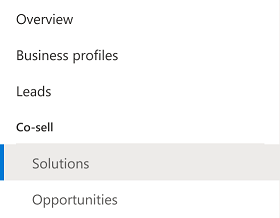
Bu sayfayı görüntülemek için Ortak satış çözümleri yöneticisi olmanız gerekir.
Liste ekleme
Ortak satış listeleri, Microsoft satış ekiplerinin çözümünüzü daha geniş bir hedef kitleye pazarlamasına yardımcı olur.
Ticari market tekliflerinin ortak satışını yalnızca markette yaşıyorlarsa yapılandırabilirsiniz.
Liste eklemek için aşağıdaki adımları kullanın:
- Ortak satış çözümü yapılandırmaya başlamak için İş Ortağı Merkezi'nde oturum açın ve Referanslar'ı seçin.
- Ortak satış'ı ve ardından Çözümler'i seçin.
- Sayfanın sağ tarafında görüntülenen çözüm bölmesinde doğru çözümü açtığınızı doğrulayın.
- Gerekli listeleme bilgilerini güncelleştirmek için çözüm bölmesindeki Listeleme üst bilgisinin yanındaki Ekle/Düzenle'yi seçin.
Liste sayfası görüntülenir.
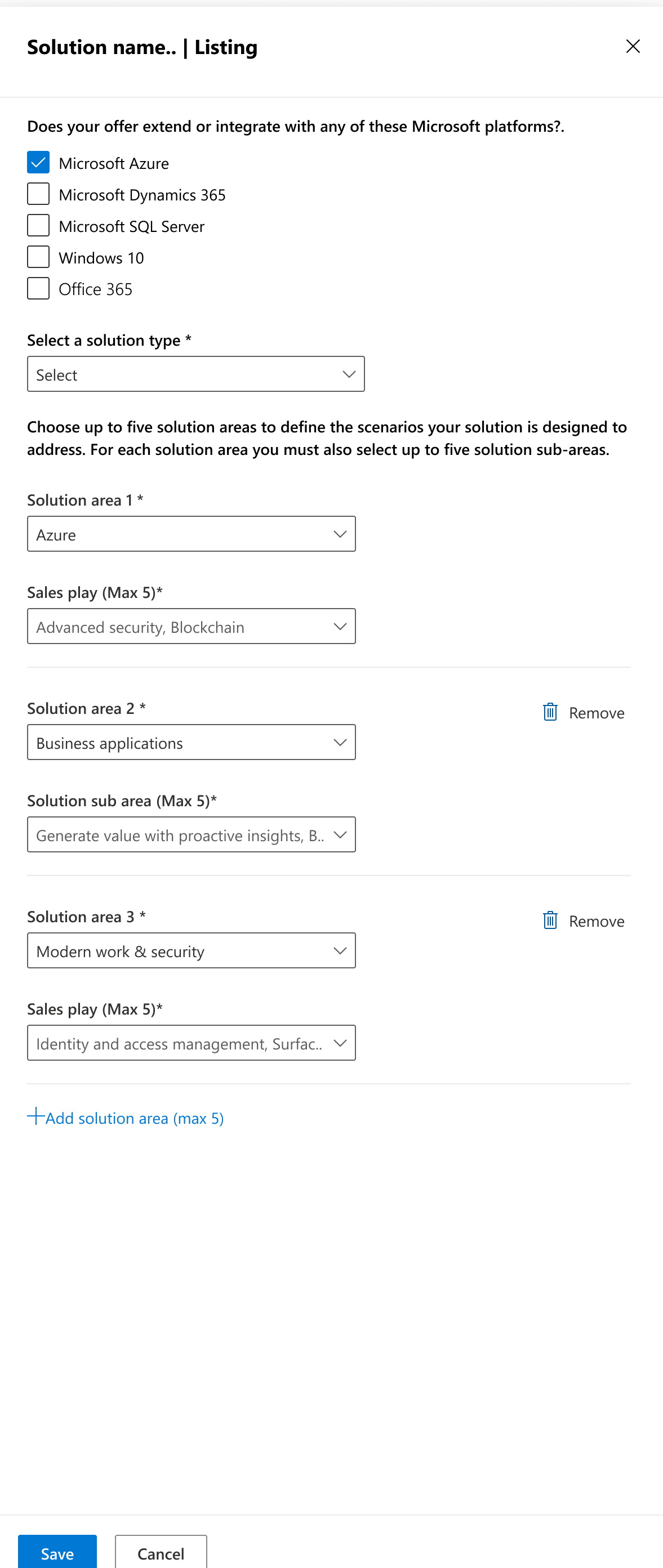
Microsoft platformlarını seçin
- Listeleme sayfasında çözümünüzün oluşturulduğu, genişletlendiği veya tümleştirildiğini bir veya daha fazla Microsoft platformu seçin.
Çözüm türü seçme
Çözüm türü , çözümünüzün ele almak üzere tasarlandığı senaryoları tanımlamaya yardımcı olur.
- Çözüm türü seçin listesinden çözümünüzle en iyi eşleşen çözüm türünü seçin. Aşağıdaki tabloda kullanılabilir çözüm türleri açıklanmaktadır.
Çözüm türleri
| Çözüm türü | Açıklama |
|---|---|
| Cihaz (donanım) | Bir cihaz üreticisinden donanım oluşturma veya satma ile ilgili çözüm |
| IP (uygulama) | Müşterinin kullanımı için lisanslanan uygulamalar veya diğer telif hakkı sağlanabilir malzemeler (fikri mülkiyet veya IP) (örneğin, şirket içinde lisanslanabilen ve yüklenebilen bir CRM programı) |
| Yönetilen hizmet | Bulut tabanlı bir proje için genellikle sürekli olarak uygulamalı uzmanlık (örneğin, yönetilen hizmet sağlayıcısı tarafından sağlanan sürekli yönetimle çevrimiçi veritabanı çalıştırmaya yönelik bir platform ve araçlar sağlama) |
| Hizmet | Genellikle danışmanlar tarafından sunulan tek seferlik bir proje için uygulamalı uzmanlık (örneğin, bir müşteri için müşteri veritabanı ayarlama ve teslimden sonra veritabanını çalıştırma sorumluluğunun müşteri tarafından üstlenilerek) |
Çözüm alanlarını ve satış oyunlarını seçin
Çözüm alanları , Microsoft satış ekiplerinin çözümünüzün değer teklifini bulmasına ve anlamasına yardımcı olan çözümünüzü daha fazla tanımlamaya yardımcı olur.
Satış oyunu , başarılı bir sonuç elde etmek için çabalara odaklanan bir dizi satış eylemidir.
Çözüm alanları ve satış oyunları eklemek için aşağıdaki adımları kullanın:
+ Çözüm alanı ekle (En fazla 5) seçeneğini belirleyin.
Açılan listeden bir çözüm alanı seçin.
En az bir ve en fazla beş çözüm satış oyunu seçin.
Birden çok satış oyunu seçmek için anahtarı (Windows'da) veya
Commandanahtarı (macOS'ta) kullanınCTRL.Başka bir çözüm alanı eklemek için bir ile üç arasındaki adımları yineleyin.
Belgeleri karşıya yükle
Ortak satış çözümünü yapılandırmanın bir parçası olarak çözümünüzün ayrıntılarını içeren ikincil belgeler sağlamanız gerekir. Microsoft satış ekipleri, çözümünüzü önerebilmeleri ve satabilmeleri için çözümünüzün müşteri gereksinimlerine uygun olup olmadığını değerlendirmek için bu bilgileri kullanır. Ne kadar fazla bilgi sağlarsanız, Microsoft satış ekiplerinin ürününüzü anlaması ve tanıtmaları gereken bilgiler de o kadar fazla olur.
Not
Ortak satışa hazır duruma ulaşmak için bir çözüm tek sayfalık ve çözüm sunum destesi gerekir. Ayrıca bazı çözümlerin Azure IP ortak satışa uygun olarak sınıflandırılma önkoşulları da vardır. Azure IP ortak satış uygun durumuna ulaşmak için çözümler için SaaS tekliflerini içeren bir başvuru mimarisi diyagramı da gereklidir. Aşağıdaki tabloda açıklanan diğer belgeler isteğe bağlıdır ancak önerilir.
- Önerilen dosya türleri: .pdf, .ppt, .pptx, .doc ve .docx.
- Desteklenen diğer dosya türleri: .xls, .xlsx, .jpg, .png ve .mp4.
Bazı belgeler için şablonlar aşağıdaki tabloda verilmiştir.
Ortak satışı destekleyen belgeler
| Belgeler | Açıklama |
|---|---|
| Çözüm tek sayfalı (gerekli) | Çözümünüzün değer teklifini gösteren, profesyonel bir şekilde tasarlanmış tek sayfalık bir destek ile potansiyel müşteriler arasında farkındalık yaratın. Çözümünüzün müşteriye hazır bir açıklamasını sağlamak için ilgili şablonlardan birini kullanabilirsiniz. (Şablonlar sessizce ve otomatik olarakİndirilenler klasörü.)
Microsoft satış ekipleri, çözümünüzün uygun olup olmadığını belirlemeye ve müşterinin hazır olduğundan emin olmaya yardımcı olmak için bu bilgileri müşterilerle paylaşabilir. Müşteri tek sayfalık belge 10 sayfayı aşmamalıdır. |
| Çözüm sunum destesi (gerekli) | Sunum destenizi oluşturmak için Müşteri sunu şablonunu kullanabilirsiniz. Bu deste Başvuru mimarisi diyagramına başvurmalıdır. Bu slayt destesinin amacı çözümünüzü ve değer teklifinizi vermektir. Çözümünüzün müşteriye hazır olduğundan emin olduktan sonra Microsoft satış ekipleri, ortak bir çözüm dağıtırken şirketinizin ve Microsoft'un getirdiği değeri ifade etmek için bu sunuyu müşterilerle paylaşabilir. Sunumda çözümünüzün ne yaptığı, müşterilere nasıl yardımcı olabileceği, çözümün hangi sektörlerle ilgili olduğu ve rakip çözümlerle karşılaştırması ele alınmalıdır. |
| Başvuru mimarisi diyagramı (yalnızca SaaS teklifleri için gereklidir) | Çözümünüzü ve Microsoft bulut hizmetleriyle ilişkisini temsil eden diyagram. Ayrıca çözümünüzün Azure IP ortak satış teşvik durumu için teknik gereksinimleri nasıl karşıladığını da gösterebilir. Başvuru mimarisi diyagramı hakkında daha fazla bilgi edinin. |
| Müşteri örnek olay incelemesi (isteğe bağlı) | Müşteri örnek olay incelemenizi oluşturmak için Örnek olay incelemesi şablonunu kullanın. Bu bilgiler olası bir müşteriye, sizin ve Microsoft'un önceki durumlarda çözümünüzü nasıl başarıyla dağıtmış olduğunu gösterir. |
| Doğrulanabilir müşteri kazanır (isteğe bağlı) | Çözümünüz dağıtıldıktan sonra müşteri başarılarına özel örnekler sağlayın. |
| Kanal perdesi destesi (isteğe bağlı) | Kanal kurumsal bayilerinin çözümünüz hakkında daha fazla bilgi edinip satış ekiplerini satışa hazır hale getirmelerine yardımcı olan bilgiler içeren bir slayt destesi. Bu deste genellikle bir asansör konuşması, hedef müşteriler hakkında bilgiler, müşterilere soru sormak için sorular, konuşma noktaları ve videolar, belgeler ve destek bilgilerine bağlantılar içerir. |
| Diğer belgeler (isteğe bağlı) | Microsoft satış ekiplerinin ve kanal kurumsal bayilerinin çözümünüz, kuruluşunuz ve diğer çözümlerden farkı hakkında daha fazla bilgi edinebilmesine yardımcı olmak için beş adede kadar belge veya video daha yükleyebilirsiniz. |
Önemli
Herhangi bir tür ikincil belge oluştururken, herkes için konuksever ve kapsayıcı olduklarından emin olun. Erişilebilir yardımcı belgeler oluşturma hakkında daha fazla bilgi edinmek için bkz . Erişilebilir medya oluşturma.
- Belgelerinizi oluşturduktan sonra Belgeler'in altındaki uygun kutuya sürükleyin veya Bilgisayarınızdan karşıya yüklemek için Dosyalarınıza gözat'ı seçin.
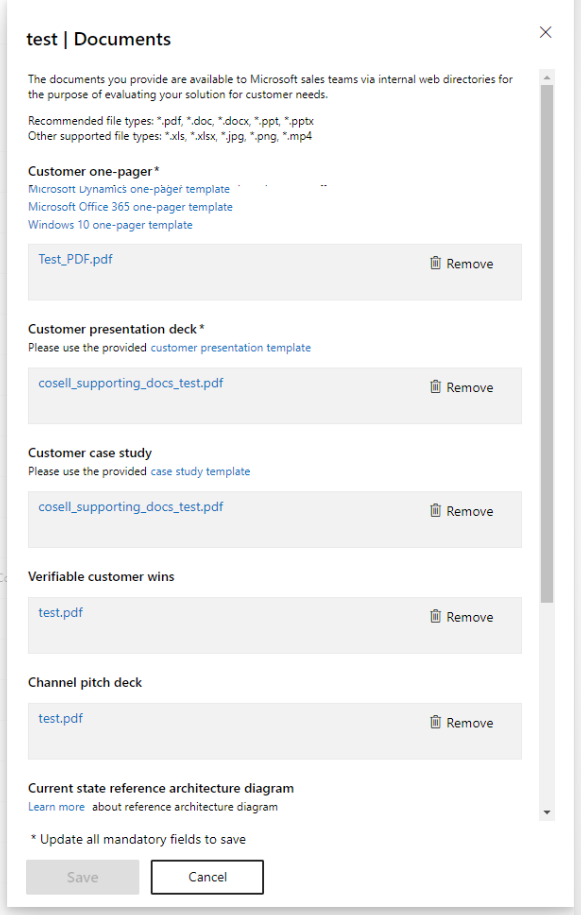
Ürün giriş sayfanıza bağlantı
- Belgeler'in altında, Ürün giriş sayfası kutusuna, Microsoft satış ekiplerinin ve kanal kurumsal bayilerinin çözümünüz hakkında daha fazla bilgi edinebileceği ve en son güncelleştirmeleri görüntüleyebileceği ürününüzün web sitesinin bağlantısını girin.
Kişilerinizi girin
Çözümünüzün kullanılabildiği her coğrafya için bir kişi gereklidir.
Microsoft satış ekipleri ve kanal kurumsal bayileri, kuruluşunuzdaki uygun kaynaktan daha fazla bilgi istemek için iletişim bilgilerinizi kullanır. İletişim bilgileri tüm Microsoft satış ekipleri tarafından kullanılabilir.
Çözümünüzü CSP programında kullanıma sunmayı seçerseniz, girdiğiniz iletişim bilgileri kanal kurumsal bayileri tarafından da kullanılabilir.
Önemli
İletişim bilgilerinizi güncel tutmanız kritik önem taşır.
Not
Doğru biçimi kullanırken "Dosya karşıya yüklenemiyor" hatasıyla karşılaşırsanız. Bunun nedeni bölgesel excel ayarlarının olmasıdır. Gelişmiş ayarlara gidin ve "Görüntüde gösterildiği gibi sistem ayırıcısını kullan" seçeneğinin işaretini kaldırın 
kişi bilgilerini girmek için aşağıdaki adımları kullanın:
Kişiler'in altında, Şablonu indirmek için Kişi şablonunu indir (.csv) öğesini seçin (ekran görüntüsünde görüldüğü gibi).
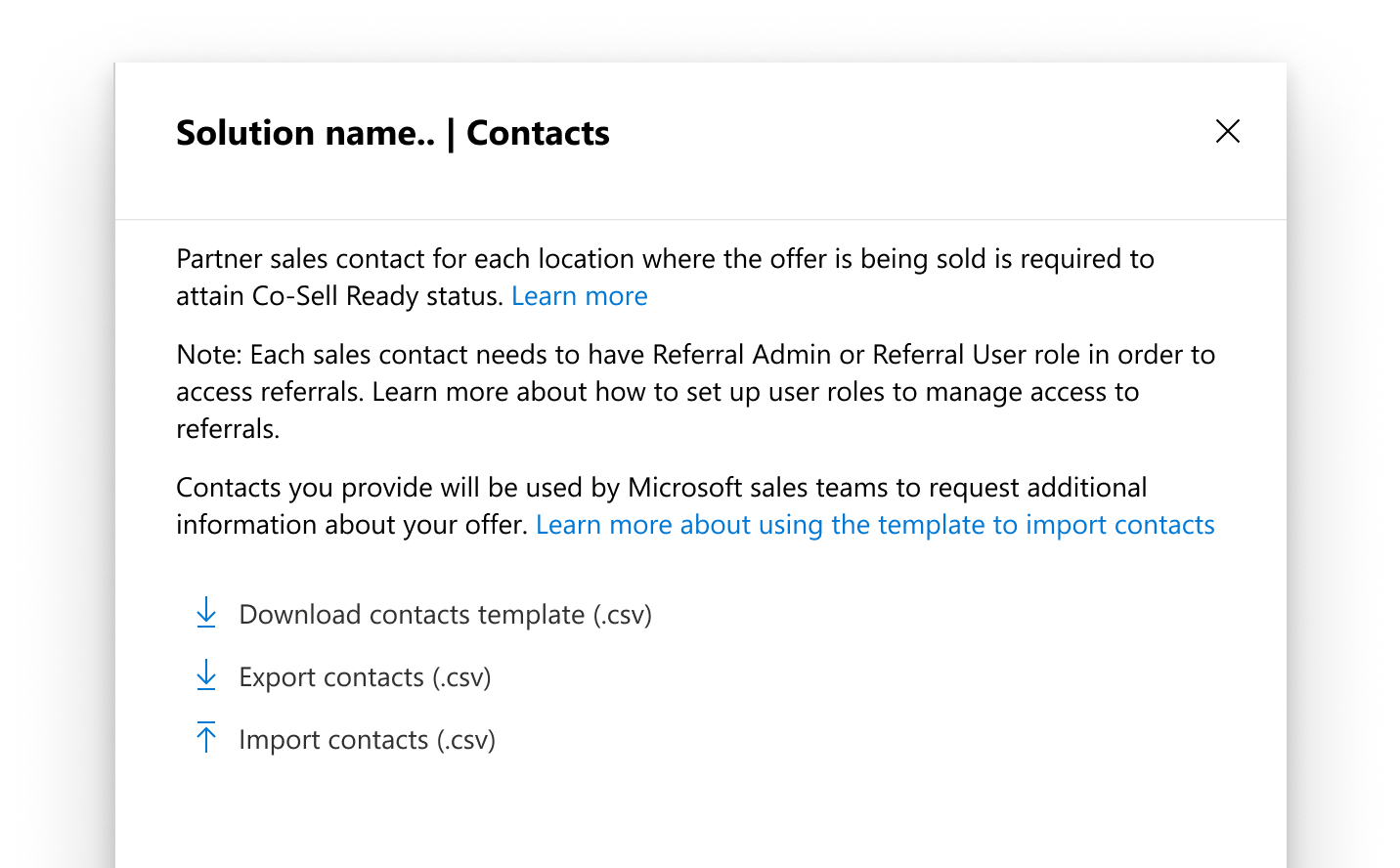 Daha önce kişileri karşıya yüklediyseniz, bir çözüm için mevcut kişi listenizi dışarı aktarabilir ve bu .csv dosyasında değişiklik yapabilirsiniz.
Daha önce kişileri karşıya yüklediyseniz, bir çözüm için mevcut kişi listenizi dışarı aktarabilir ve bu .csv dosyasında değişiklik yapabilirsiniz..csv dosyasını Microsoft Excel gibi bir uygulamada açın ve her satırı her kişi hakkında aşağıdaki gerekli bilgilerle doldurun.
- Ad: Kişinin adı
- E-posta: Kişinin e-posta adresi
- İş unvanı: Kişinin iş unvanı
- Rol: Aşağıdaki Rol açıklaması tablosundan bir rol seçin.
Not
Ad ve İş başlığı alanlarında özel karakterler kullanılamaz.
.csv dosyasını kaydedin ve kapatın.
İş Ortağı Merkezi'nde Kişileri içeri aktar (.csv) öğesini seçin.
Not
bir .csv dosyasını içeri aktarmak, var olan kişilerin üzerine yazar.
.csv dosyasını ve ardından Aç'ı seçin.
Kişilerin başarıyla içeri aktarıldığını belirten bir ileti görüntülenir.
Rollerin açıklaması
| Rol | Açıklama |
|---|---|
| İş ortağı pazarlama | Çözümünüzü pazarlar ve Microsoft satış ekipleri ve kanal kurumsal bayileriyle pazarlama çalışmaları üzerinde işbirliği sağlar. İş ortağı pazarlaması, pazarlama etkileşimleri ve ürün açıklamaları, resimler ve videolar gibi çözüm listeleme içeriği için ana iletişim noktasıdır. |
| İş ortağı satışları | Çözümünüzü satar ve Microsoft satış ekipleri ve kanal kurumsal bayileriyle satışlar üzerinde işbirliği sağlar. Çözümünüzün ortak satışa hazır olmasını istediğiniz her bölge için en az bir iş ortağı satış kişisi ekleyin. Bir satış ilgili kişisi birden çok bölgeyi kapsayabilir. |
| İş ortağı teknik satışları | Satış döngüsü, satış sonrası tümleştirme ve dağıtım dönemleri sırasında teknik mimariyi ve dağıtımla ilgili dikkat edilmesi gerekenleri destekler. |
| İş ortağı müşteri başarısı yöneticisi | Çözümünüzü en iyi şekilde kullanmalarına ve müşterinin kuruluşundaki kullanımını artırmalarına yardımcı olmak için dağıtım sonrası müşterileri destekler. |
Ülkeler ve bölgeler (gerekli): Ülkeler ve bölgeler her bir kişinin bölgesini yansıtmalıdır.
Microsoft satış ekipleri ve kanal kurumsal bayileri, bilgi isterken veya bir ülke veya bölge içindeki satışlar üzerinde işbirliği yaparken bu bilgileri kullanır.
Şablonda bir kişi hakkında Ülkeler ve bölgeler bilgileri girilirken:
- İki harfli ortak satış ülke ve bölge kodu kullanın.
- Kişi birden fazla ülke veya bölgeyi kapsıyorsa, iki harfli kodların her birini virgülle (örneğin, ABD, CA, FR) ayırarak girin.
- Bir kişi tüm ülke ve bölgeleri kapsıyorsa üç harfli OOO kodunu kullanın.
Eyaletler/İller (isteğe bağlı): Şablonu doldururken eyaletler, bölgeler ve bölgeler tablolarında listelendiği gibi XX-XX biçimini (örneğin, US-WA) kullanın.
Gözden geçirme için kaydetme ve gönderme
Ortak Satış > Çözümleri sayfasında gerekli tüm alanları tamamladıktan sonra gözden geçirmek için Gönder'i seçin.
Ortak satış durumu gereksinimlerini karşılayıp karşılamadığını belirlemek için çözümünüzü gözden geçireceğiz.
Not
Çözümünüzü ortak satış için aday olarak seçmek için artık bizimle iletişime geçmeniz gerekmez.
İlgili içerik
- Bir teklifi yeniden yayımlama hakkında daha fazla bilgi için bkz . Teklifi gözden geçirme ve ticari markette yayımlama.
- Ticari market ödülleri ve teknik avantajları hakkında bilgi için bkz . Ticari market avantajlarınız.